
 | MarcoSoftware84 | ||
| Area Downloads | Tutorials e istruzioni varie |
Per ulteriori dettagli sul nome da comunicarmi vedere le informazioni in fondo alla pagina.
Torna alla pagina Indice dei tutorials di MarcoSoftware84
Istruzioni per l'installazione di MS-Dos 6.22
MS-DOS 6.22 è l'ultima versione a 16 bit del celebre
sistema operativo della Microsoft, destinato ai personal computer con
architettura basata su CPU 80x86; le versioni successive, a
32 bit, rappresentavano il vero sistema operativo nascosto dietro
l'interfaccia grafica dei vari Windows 95/98/Me.
MS-DOS è un vero sistema operativo e quindi può essere installato
direttamente su un PC; in alternativa,
possiamo installarlo anche su un programma software che emula il funzionamento dei vecchi computer.
Download di MS-Dos 6.22
Scaricare il file msdos622.zip dall'Area Downloads di questo sito, che contiene i 3 Floppy Disk da copiare su dischetti fisici, seguendo le istruzioni scritte nel file leggimi.txt, oppure si può utilizzare le immagini .img dei dischi per installarlo anche su un programma software che emula il funzionamento dei vecchi computer.
Procedura di installazione di MS-Dos 6.22
Dopo aver inserito il primo Floppy Disk nel lettore Floppy, avviate il computer e aspettate che carichi l'installazione del sistema operativo da Floppy Disk
mentre si ascoltano dei suoni metallici simili a gracchii provienenti dal lettore.
Non appena compare la schermata che chiede di installare MS-Dos sul computer premere INVIO per iniziare l'installazione.
Nella schermata successiva selezionare Configura lo spazio disco non usato (consigliata) e premere
INVIO.
Premere nuovamente INVIO per riavviare il computer e procedere con l'installazione.
Dopo il riavvio del computer verrà formattato il disco rigido.
Dopo la formattazione verrà chiesto di premere INVIO se le impostazioni di data e ora, Paese e Layout di tastiera risultano corrette.
Nella schermata successiva si seleziona il percorso dove viene installato MS-Dos accettare C:\DOS come directory predefinita e premere
INVIO altrimenti specificare un'altro percorso e premere INVIO.
adesso verranno copiati i file su disco fisso, quando richiesto inserire il secondo Floppy Disk nel lettore e premere INVIO,
ripetere l'operazione anche con il terzo Floppy Disk.
Nella schermata successiva l'installazione chiederà di rimuovere il Floppy Disk dall'unità quindi premere INVIO.
Alla schermata successiva vi verrà notificato che l'installazione di MS-Dos 6.22 è completata,
premere INVIO per riavviare il computer con il sistema operativo installato.
Per l'installazione su software che emula il funzionamento dei vecchi computer:
Quando viene chiesto il secondo e terzo dischetto, raggiungere l'immagine del disco corrispondente a quanto richiesto dalla procedura di installazione tramite la finestra per inserire il Floppy Disk virtuale nel software per emulare il PC.
Quando la procedura di installazione è conclusa al momento che chiede di rimuovere il dischetto raggiungere nel software per emulare il PC l’icona del Floppy Disk per espellere il dischetto dal computer virtuale.
L'installazione di MS-Dos 6.22 è terminata.
P.S.: munitevi di molti fogli e molta pazienza per utilizzarlo.
Buon Divertimento!
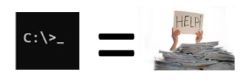
Marcosoftware84 non è affiliato o approvato da Microsoft Corporation, il software disponibile su questo sito è distribuito così com'è senza alcuna garanzia.
Assicuratevi di avere fatto il BackUP di tutti i dati importanti del computer dove utilizzerete il software di questo sito.
Io sono soltanto un appassionato programmatore dei sistemi operativi MS-Dos e Windows.
Questo sito è stato creato per chi vuole imparare a programmare i sistemi operativi della Microsoft come MS-Dos e Windows tramite le mie guide presenti sul sito.
Questo sito non utilizza cookie per profilare i vostri dati, ma viene utilizzato soltanto uno script in linguaggio PHP che rileva l'indirizzo IP pubblico della vostra connessione internet solo per scopo statistico e personale, i vostri dati non vengono divulgati o venduti a nessuno!
Se volete e se vi fa piacere potete comunicarmi il vostro nome o NickName inserendolo nel banner in cima alla pagina.
Se mi volete contattare potete scrivere nel form all'indirizzo https://account.marcosoft84.org/contattami.
Se volete contribuire ad ampliare l'archivio di file dell'Area Downloads donando al pubblico i programmi creati da voi, oppure in vostro possesso, potete farlo compilando il form al seguente indirizzo https://account.marcosoft84.org/inviami-file.
Questo sito nella maggior parte delle sue pagine (dove è possibile) mantiene la massima compatibilità con i sistemi operativi e le versioni dei browser forniti nell'Area Downloads per essere visualizzato correttamente con questi software.
Non è consentito l'uso illecito del contenuto di questo sito con lo scopo di: creare virus per infettare computer, costruire o inviare trojan, comprometterne il funzionamento dei sistemi operativi installati, ottenere contenuti sensibili degli utenti che utilizzano i computer d'epoca per farne profitto vendendoli a terze parti.
Marcosoftware84 non risponde in nessun caso di eventuali danni a persone o cose riconducibili all'uso illecito e scorretto dei contenuti di questo sito da parte degli utenti malintenzionati.
Questo sito è stato reso disponibile al pubblico il 23 Giugno 2023 alle ore 19:00.
L'ultimo aggiornamento è stato effettuato il 5 Agosto 2025 alle ore 16:20.